Word 2013模板 - 传单广告模板
广告模板(实用5篇)

广告模板(实用5篇)1.广告模板第1篇甲方:XX物业管理有限公司乙方:XX四川交叉点广告有限公司甲、乙双方就甲方服务区域内的电梯广告位代理发布事宜,经协商达成如下协议:1.甲方提供给乙方_________广告位,作为乙方家装宣传用。
乙方向甲方支付代理费_______元。
2.时限:自20xx年 2月 2日至20xx年 4月 1 日止。
3.乙方不得宣传与甲方业务相竞争的信息及黄、赌、毒等违法广告信息。
4.乙方销售人员进入小区,应遵守小区的管理规定,服从物管人员的管理,不得私闯业户家。
5.乙方广告设计方案需经甲方审批,通过后方可张贴。
6.广告纸张应保持整洁,若有破损,乙方应及时更换。
7.乙方在合同到期后应立即拆除广告并恢复原样,如有违反,甲方有权自行拆除,产生费用及责任有乙方承担。
8.此协议一式两份,双方各执一份,签字生效。
甲方(盖章):乙方(盖章):经办人:经办人:日期:年月日日期:年月日2.广告模板第2篇甲方:____________________________乙方:____________________________甲乙双方根据《中华人民共和国广告法》及有关规定,经友好协商一致,就甲方在乙方网站发布广告事宜达成如下协议,特签定本合同,望双方共同信守:一、广告内容:真实、客观地展示本公司生产经营的与相关产品.生产设备相关的产品或服务。
网站广告合同范文节选!二、广告位置:网站第____页,位置描述______________________,像素大小____________三、广告样稿:由甲方提供,乙方可以对甲方样稿进行简单的设计和制作。
如果乙方对样稿有特殊设计、制作要求的,可以经双方协商一致后由甲方进行设计和制作,费用由甲方承担。
广告样稿由甲方设计和制作的费用为人民币___________元。
广告样稿一经投放,合同期内未经乙方许可,甲方不得变更。
四、广告审查:乙方有权审查甲方发布的广告内容和形式,对违反广告法和相关法律规定的广告内容和形式,乙方有权要求甲方作出修改或终止甲方的违法发布广告的行为。
利用word制作海报的方法步骤.doc
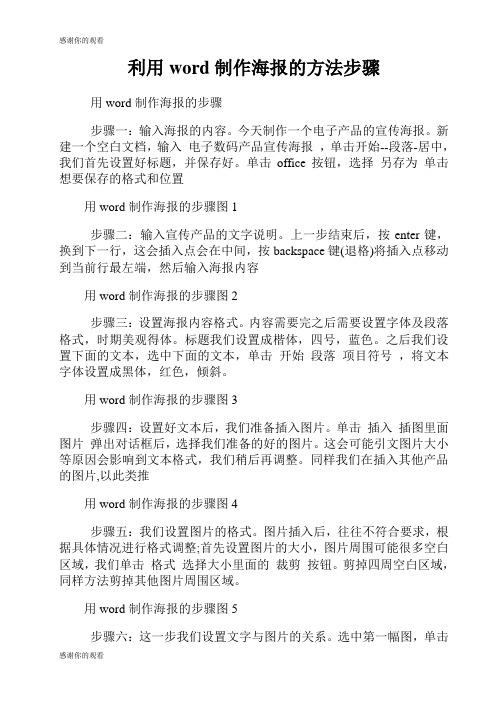
利用word制作海报的方法步骤用word制作海报的步骤步骤一:输入海报的内容。
今天制作一个电子产品的宣传海报。
新建一个空白文档,输入电子数码产品宣传海报,单击开始--段落-居中,我们首先设置好标题,并保存好。
单击office按钮,选择另存为单击想要保存的格式和位置用word制作海报的步骤图1步骤二:输入宣传产品的文字说明。
上一步结束后,按enter键,换到下一行,这会插入点会在中间,按backspace键(退格)将插入点移动到当前行最左端,然后输入海报内容用word制作海报的步骤图2步骤三:设置海报内容格式。
内容需要完之后需要设置字体及段落格式,时期美观得体。
标题我们设置成楷体,四号,蓝色。
之后我们设置下面的文本,选中下面的文本,单击开始段落项目符号,将文本字体设置成黑体,红色,倾斜。
用word制作海报的步骤图3步骤四:设置好文本后,我们准备插入图片。
单击插入插图里面图片弹出对话框后,选择我们准备的好的图片。
这会可能引文图片大小等原因会影响到文本格式,我们稍后再调整。
同样我们在插入其他产品的图片,以此类推用word制作海报的步骤图4步骤五:我们设置图片的格式。
图片插入后,往往不符合要求,根据具体情况进行格式调整;首先设置图片的大小,图片周围可能很多空白区域,我们单击格式选择大小里面的裁剪按钮。
剪掉四周空白区域,同样方法剪掉其他图片周围区域。
用word制作海报的步骤图5步骤六:这一步我们设置文字与图片的关系。
选中第一幅图,单击格式选择排列里面的文字环绕,从弹出的下拉菜单中选择四周环绕,按照同样方法设置其他图片。
设置好,我们把图片拖动到合适的位置,图片与左侧文字对齐。
用word制作海报的步骤图6步骤七:为了是得海报更加美观,我们吧标题设置为艺术字。
选中标题,单击插入选择文本里面的艺术字按钮,我们这里选择样式17,弹出对话框后,里面的文字应该是标题,直接点击确定。
用word制作海报的步骤图7步骤八:我们还可以在标题和正文之间设置个横线。
使用Word快速实现三折页宣传单
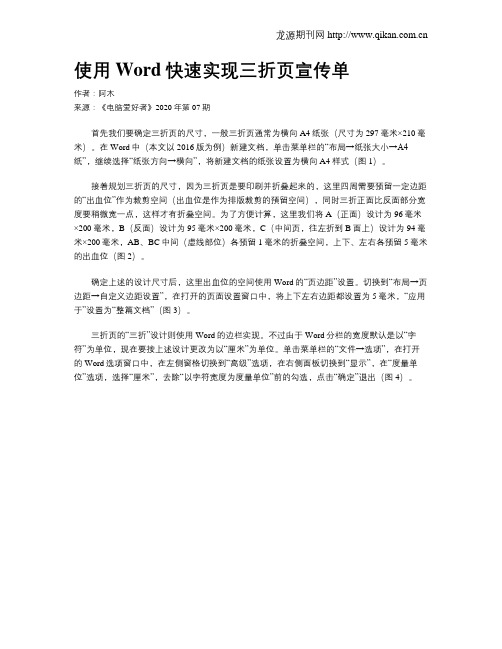
使用Word快速实现三折页宣传单作者:阿木来源:《电脑爱好者》2020年第07期首先我们要确定三折页的尺寸,一般三折页通常为横向A4纸张(尺寸为297毫米×210毫米)。
在Word中(本文以2016版为例)新建文档,单击菜单栏的“布局→纸张大小→A4纸”,继续选择“纸张方向→横向”,将新建文档的纸张设置为横向A4样式(图1)。
接着规划三折页的尺寸,因为三折页是要印刷并折叠起来的,这里四周需要预留一定边距的“出血位”作为裁剪空间(出血位是作为排版裁剪的預留空间),同时三折正面比反面部分宽度要稍微宽一点,这样才有折叠空间。
为了方便计算,这里我们将A(正面)设计为96毫米×200毫米,B(反面)设计为95毫米×200毫米,C(中间页,往左折到B面上)设计为94毫米×200毫米,AB、BC中间(虚线部位)各预留1毫米的折叠空间,上下、左右各预留5毫米的出血位(图2)。
确定上述的设计尺寸后,这里出血位的空间使用Word的“页边距”设置。
切换到“布局→页边距→自定义边距设置”,在打开的页面设置窗口中,将上下左右边距都设置为5毫米,“应用于”设置为“整篇文档”(图3)。
三折页的“三折”设计则使用Word的边栏实现。
不过由于Word分栏的宽度默认是以“字符”为单位,现在要按上述设计更改为以“厘米”为单位。
单击菜单栏的“文件→选项”,在打开的Word选项窗口中,在左侧窗格切换到“高级”选项,在右侧面板切换到“显示”,在“度量单位”选项,选择“厘米”,去除“以字符宽度为度量单位”前的勾选,点击“确定”退出(图4)。
返回Word主窗口,切换到“布局→栏→更多栏”,在打开的“栏”设置窗口中去除“栏宽相等”前的勾选,勾选“分隔线”,然后按上述设计的数值,依次将一栏、二栏、三栏的宽度分别设置为96毫米、95毫米、94毫米,间距设置为1毫米(图5)。
返回Word主窗口,按提示输入任意字符填满整页,这样就可以看到三栏的页面形式和分隔线了。
复印机租赁宣传单模板

复印机租赁宣传单模板尊敬的客户,感谢您选择我们的复印机租赁服务。
我们是一家专业的办公设备租赁公司,致力于为您提供高质量的复印机租赁解决方案。
通过我们的服务,您可以轻松获得先进的复印机设备,满足您的办公需求,提高工作效率。
为了更好地展示我们的服务和产品,我们特别设计了一份宣传单模板,以便您更直观地了解我们的优势和特点。
以下是宣传单的主要内容:1. 产品介绍:我们提供各种型号和规格的复印机,适用于不同大小和类型的办公环境。
无论您需要简单的黑白复印机还是功能强大的彩色复印机,我们都可以满足您的需求。
我们的设备具有高速打印、多功能、易于操作和节能环保等特点,能够满足您的各种打印和复制需求。
2. 租赁优势:与购买复印机相比,租赁具有诸多优势。
首先,租赁可以降低您的成本,避免了高额的购买费用。
其次,租赁可以提供更灵活的选择,您可以根据实际需求选择租赁期限和设备型号。
此外,我们提供全面的售后服务,包括设备维修和更换,确保您的办公效率不受任何干扰。
3. 客户案例:我们已与众多企业建立了长期合作关系,并为他们提供了高质量的复印机租赁服务。
他们对我们的产品和服务给予了高度评价,认为我们的设备稳定可靠、性能出色。
我们非常自豪能够为这些客户提供满意的解决方案,并将继续努力提供更好的服务。
4. 联系方式:如果您对我们的复印机租赁服务感兴趣或有任何疑问,欢迎随时与我们联系。
您可以通过电话、电子邮件或在线咨询与我们的客户服务团队取得联系。
我们的工作人员将竭诚为您提供专业的咨询和支持,并为您量身定制最适合您需求的租赁方案。
最后,再次感谢您选择我们的复印机租赁服务。
我们将竭尽全力满足您的需求,为您提供优质的产品和服务。
期待与您建立长期合作关系,共同发展。
谢谢!此为宣传单模板,具体内容可根据实际情况进行调整。
word如何应用模板
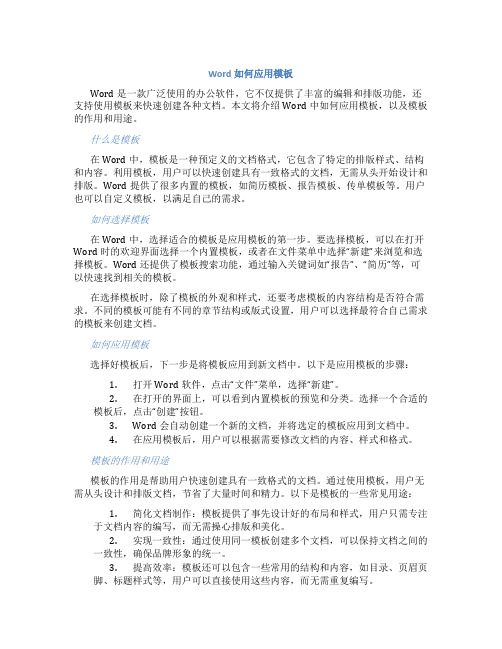
Word如何应用模板Word是一款广泛使用的办公软件,它不仅提供了丰富的编辑和排版功能,还支持使用模板来快速创建各种文档。
本文将介绍Word中如何应用模板,以及模板的作用和用途。
什么是模板在Word中,模板是一种预定义的文档格式,它包含了特定的排版样式、结构和内容。
利用模板,用户可以快速创建具有一致格式的文档,无需从头开始设计和排版。
Word提供了很多内置的模板,如简历模板、报告模板、传单模板等。
用户也可以自定义模板,以满足自己的需求。
如何选择模板在Word中,选择适合的模板是应用模板的第一步。
要选择模板,可以在打开Word时的欢迎界面选择一个内置模板,或者在文件菜单中选择“新建”来浏览和选择模板。
Word还提供了模板搜索功能,通过输入关键词如“报告”、“简历”等,可以快速找到相关的模板。
在选择模板时,除了模板的外观和样式,还要考虑模板的内容结构是否符合需求。
不同的模板可能有不同的章节结构或版式设置,用户可以选择最符合自己需求的模板来创建文档。
如何应用模板选择好模板后,下一步是将模板应用到新文档中。
以下是应用模板的步骤:1.打开Word软件,点击“文件”菜单,选择“新建”。
2.在打开的界面上,可以看到内置模板的预览和分类。
选择一个合适的模板后,点击“创建”按钮。
3.Word会自动创建一个新的文档,并将选定的模板应用到文档中。
4.在应用模板后,用户可以根据需要修改文档的内容、样式和格式。
模板的作用和用途模板的作用是帮助用户快速创建具有一致格式的文档。
通过使用模板,用户无需从头设计和排版文档,节省了大量时间和精力。
以下是模板的一些常见用途:1.简化文档制作:模板提供了事先设计好的布局和样式,用户只需专注于文档内容的编写,而无需操心排版和美化。
2.实现一致性:通过使用同一模板创建多个文档,可以保持文档之间的一致性,确保品牌形象的统一。
3.提高效率:模板还可以包含一些常用的结构和内容,如目录、页眉页脚、标题样式等,用户可以直接使用这些内容,而无需重复编写。
word宣传单模板

word宣传单模板.doc
Word宣传单模板
1. 模板简介
本文档提供了一个通用的Word宣传单模板,用于帮助用户快
速制作宣传单。
2. 使用说明
2. 打开模板文件,可以看到模板已经预设了一些示例内容和布局。
3. 根据自己的需求,在模板上修改文字、图片和样式等元素,
个性化定制宣传单。
4. 完成修改后,保存文档,即可导出宣传单为Word文件或
PDF文件,方便打印或分享。
3. 模板特点
1. 简洁美观:模板采用干净简洁的设计,突出宣传信息的重点。
2. 可编辑性强:用户可以根据需要自由修改模板上的文字、图
片和样式。
3. 多样化布局:模板提供了多种布局样式供用户选择,满足不同宣传需求。
4. 容易导出:用户可以方便地将修改后的宣传单导出为Word 或PDF文件,方便打印或传播。
4. 注意事项
1. 本模板仅提供基本的宣传单设计,如有特殊需求,建议使用专业的设计软件或找专业设计师定制。
2. 在编辑模板时,注意保留足够的空白区域,以避免文字和图片过于拥挤。
3. 建议在保存、导出和分享时,使用PDF格式,以确保宣传单的格式不会因不同设备而产生变化。
5. 联系我们
如果您在使用过程中遇到任何问题或有任何建议,请随时联系我们。
我们将尽力提供帮助和支持。
以上是Word宣传单模板的相关介绍和指南,希望对您有所帮助!祝您制作出精美的宣传单!。
word模板在哪里
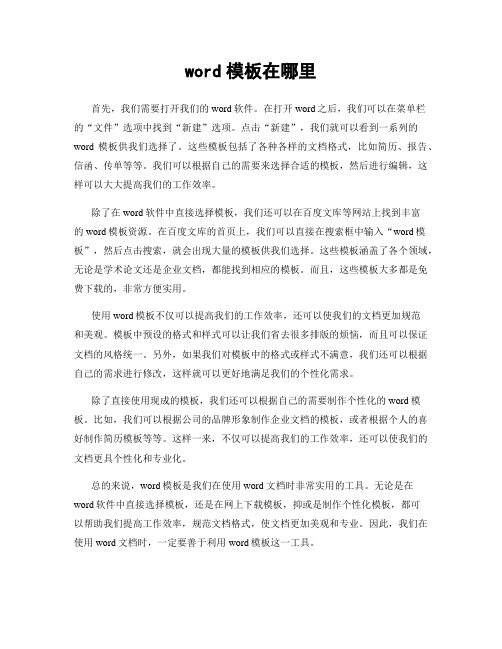
word模板在哪里首先,我们需要打开我们的word软件。
在打开word之后,我们可以在菜单栏的“文件”选项中找到“新建”选项。
点击“新建”,我们就可以看到一系列的word模板供我们选择了。
这些模板包括了各种各样的文档格式,比如简历、报告、信函、传单等等。
我们可以根据自己的需要来选择合适的模板,然后进行编辑,这样可以大大提高我们的工作效率。
除了在word软件中直接选择模板,我们还可以在百度文库等网站上找到丰富的word模板资源。
在百度文库的首页上,我们可以直接在搜索框中输入“word模板”,然后点击搜索,就会出现大量的模板供我们选择。
这些模板涵盖了各个领域,无论是学术论文还是企业文档,都能找到相应的模板。
而且,这些模板大多都是免费下载的,非常方便实用。
使用word模板不仅可以提高我们的工作效率,还可以使我们的文档更加规范和美观。
模板中预设的格式和样式可以让我们省去很多排版的烦恼,而且可以保证文档的风格统一。
另外,如果我们对模板中的格式或样式不满意,我们还可以根据自己的需求进行修改,这样就可以更好地满足我们的个性化需求。
除了直接使用现成的模板,我们还可以根据自己的需要制作个性化的word模板。
比如,我们可以根据公司的品牌形象制作企业文档的模板,或者根据个人的喜好制作简历模板等等。
这样一来,不仅可以提高我们的工作效率,还可以使我们的文档更具个性化和专业化。
总的来说,word模板是我们在使用word文档时非常实用的工具。
无论是在word软件中直接选择模板,还是在网上下载模板,抑或是制作个性化模板,都可以帮助我们提高工作效率,规范文档格式,使文档更加美观和专业。
因此,我们在使用word文档时,一定要善于利用word模板这一工具。
项目4 使用Word制作商业广告宣传单手册
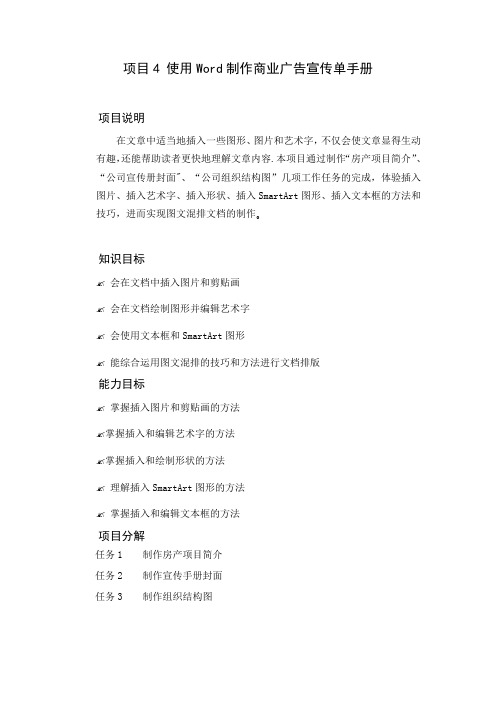
项目4 使用Word制作商业广告宣传单手册项目说明在文章中适当地插入一些图形、图片和艺术字,不仅会使文章显得生动有趣,还能帮助读者更快地理解文章内容.本项目通过制作“房产项目简介”、“公司宣传册封面"、“公司组织结构图”几项工作任务的完成,体验插入图片、插入艺术字、插入形状、插入SmartArt图形、插入文本框的方法和技巧,进而实现图文混排文档的制作。
知识目标✍会在文档中插入图片和剪贴画✍会在文档绘制图形并编辑艺术字✍会使用文本框和SmartArt图形✍能综合运用图文混排的技巧和方法进行文档排版能力目标✍掌握插入图片和剪贴画的方法✍掌握插入和编辑艺术字的方法✍掌握插入和绘制形状的方法✍理解插入SmartArt图形的方法✍掌握插入和编辑文本框的方法项目分解任务1 制作房产项目简介任务2 制作宣传手册封面任务3 制作组织结构图任务1 制作房产项目简介任务目的本项目是为一家房地产公司完成广告宣传册的排版工作,该项任务是制作宣传册的一个内页“项目简介”,效果如图4—1所示。
图4—1任务内容制作广告宣传页面对美感的要求非常强,Word 2010可以非常方便的在文档中插入图片、剪贴画、文本框、图形和SmartArt图形,并且对插入的对象进行编辑和修饰。
广告宣传手册的封面中的元素有文本、图像和艺术字,根据任务内容,共有以下三个子任务:子任务1。
1输入文本并进行格式编辑。
子任务1.2在文档中插入图片并调整图片的位置、大小、样式。
子任务1.3将文档中题目设计成艺术字效果.任务实施子任务1。
1输入文本并进行格式编辑。
利用前面已掌握的方法完成前期工作的操作有:准备好图片文件和文字资料,创建文档,设置纸张大小,输入文字并对格式进行编辑。
子任务1.2在文档中插入图片并调整图片的位置、大小、样式。
在Word 2010中插入图片的操作如下:(1)鼠标在文档中单击,确定要插入图片的大致位置;(2)切换到“插入”选项卡,插入图片工具栏按钮就在该选项卡下,如图5-2所示;(3)在“插图”工具组单击“图片”按钮,打开“插入图片”对话框,如图5—3所示;图5—2 图5—3(4)通过“查找范围”下拉菜单或快速定位图标定位图片文件所在的位置,选定图片文件后单击“插入”按钮将其插入文档。
